顯示訊息
本節描述某些錯誤或訊息。
 注釋
注釋
-
電腦或觸摸屏上會顯示某些錯誤或訊息的支援代碼(錯誤編號)。 關於有支援代碼的錯誤的詳細資訊,請參閱支援代碼清單。
如果觸摸屏上顯示訊息,請參見以下內容。
如果電腦上顯示訊息,請參見以下內容。
觸摸屏上顯示訊息
確認訊息並採取適當的操作。
-
未儲存所支援類型的資料。(Data of supported types are not saved.)
-
記憶卡上未儲存可被本機讀取的影像資料或文件。
-
如果檔案名稱或資料夾路徑包含某些字元,則本機可能無法識別該檔案。 請僅使用英數字元。
-
必須從電腦列印在電腦上編輯或處理過的相片資料。
 注釋
注釋-
選擇了在電腦上處理過的相片時,觸摸屏上會顯示「?」。
-
-
無法列印指定的PDF檔案。掃描檔案時發生錯誤,或格式不受支援,或檔案太大。(Cannot print the specified PDF file. An error has occurred while scanning the file, or the format is not supported, or the file is too large.)
-
確保可以從記憶卡列印PDF檔案。 關於更多資訊,請參見列印儲存於記憶卡上的文件(PDF檔案)。
 注釋
注釋-
即使無法從記憶卡中列印PDF檔案,也將顯示PDF檔案的名稱。 建議確認是否可列印。 如果以下條件之一適用於PDF檔案,則不可列印。
-
對於要列印的PDF檔案不會顯示詳細資訊(Details)螢幕。
-
詳細資訊(Details)螢幕上的創作者(Created with)中顯示本機名稱、IJ Scan Utility或My Image Garden以外的字元。
-
「?」顯示在預覽螢幕上。
-
-
-
必須從電腦列印在電腦上編輯或處理過的資料。
-
-
指定的PDF檔案包含無法列印的資料。可能無法列印部分資料。(The specified PDF file contains unprintable data. Some portions may not be printed.)
包含許多圖形或高解析度影像的PDF檔案可能匯丟失資料或在列印完成前停止。 在此情況下,從電腦列印。
-
此記憶卡當前為從電腦可寫。設定為[從電腦不可寫]。(The card is currently writable from PC. Set to [Not writable from PC].)
記憶卡插槽設定為從USB連接電腦可寫(Writable from USB PC)或從LAN連接電腦可寫(Writable from LAN PC)。
記憶卡插槽設定為從USB連接電腦可寫(Writable from USB PC)或從LAN連接電腦可寫(Writable from LAN PC)時,無法從記憶卡列印。 在記憶卡中寫入資料後,在裝置使用者設定(Device user settings)下將記憶卡可寫性(Read/write attribute)選擇為從電腦不可寫(Not writable from PC)。
-
上次電源未正確關閉。請在關閉電源時按
 按鈕。
按鈕。可能在本機仍開啟時拔出了電源線。
點選觸摸屏上的OK消除錯誤。
 注釋
注釋-
關於拔出電源線的資訊,請參見拔出電源線的注意事項。
-
-
無法連接到伺服器。請稍候並重試。(Cannot connect to the server. Please wait a while and try again.)
由於某些通訊錯誤而無法連接至伺服器。 嘗試存取相片共用網站時,相片可能已刪除。
點選觸摸屏上的OK消除錯誤,稍等片刻,然後重試。
顯示關於自動雙面列印的錯誤
-
檢查 請參見無法使用自動雙面列印功能正確列印,並採取適當的措施。
出現Inkjet Printer/Scanner/Fax Extended Survey Program圖示
如果已安裝Inkjet Printer/Scanner/Fax Extended Survey Program,在約十年內將每個月定期傳送印表機和應用程式軟體的使用資訊。 到該傳送印表機使用資訊的時間時,Inkjet Printer/Scanner/Fax Extended Survey Program圖示會出現在Dock中。
按一下圖示後請閱讀螢幕上的說明,然後按照以下步驟操作。
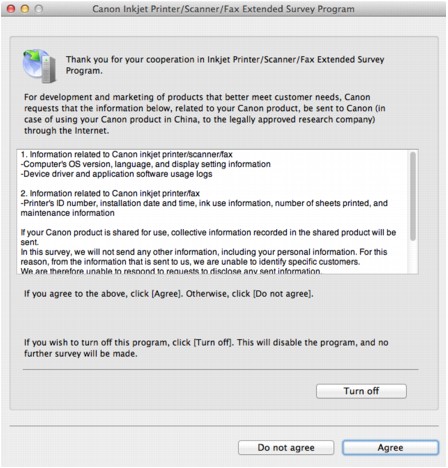
-
如果同意參加調查計劃:
按一下同意(Agree),然後按照螢幕上的說明進行操作。 印表機使用資訊將透過網際網路傳送。 如果按照螢幕上的說明操作,從第二次起資訊將自動發送並且不再顯示確認螢幕。
 注釋
注釋-
如果取消選擇下次開始自動傳送(Send automatically from the next time)核取方塊,則從第二次起不會自動傳送資訊,並且下次調查時Inkjet Printer/Scanner/Fax Extended Survey Program圖示將出現在Dock中。
-
-
如果不同意參加調查計劃:
按一下不同意(Do not agree)。 確認螢幕將關閉,同時會跳過調查。 一個月後將再次顯示確認螢幕。
-
要停止發送資訊︰
按一下Turn off。 Inkjet Printer/Scanner/Fax Extended Survey Program停止,並且將不會傳送資訊。 要恢復調查,請參見變更設定:。
-
要解除安裝Inkjet Printer/Scanner/Fax Extended Survey Program:
-
停止Inkjet Printer/Scanner/Fax Extended Survey Program。
-
從Finder的前往(Go)功能表選擇應用程式(Applications),按兩下Canon Utilities資料夾,然後按兩下Inkjet Extended Survey Program資料夾。
-
將Canon Inkjet Printer/Scanner/Fax Extended Survey Program.app檔案放入垃圾桶(Trash)。
-
重新啟動電腦。
清空垃圾桶(Trash)並重新啟動電腦。
-
-
變更設定:
要每次傳送印表機使用資訊時顯示確認螢幕或要恢復調查,請按照以下步驟操作。
-
從Finder的前往(Go)功能表選擇應用程式(Applications),按兩下Canon Utilities資料夾,然後按兩下Inkjet Extended Survey Program資料夾。
-
按兩下Canon Inkjet Printer/Scanner/Fax Extended Survey Program圖示。
![插圖︰[Extended Survey Program Preference]螢幕](screens/s_tr_0728.jpg)
-
Do not display the confirmation screen when information is sent:
如果已選擇核取方塊,將自動發送資訊。
如果未選擇核取方塊,下次調查時Inkjet Printer/Scanner/Fax Extended Survey Program圖示將出現在Dock中。 按一下圖示,然後按照螢幕上的指示操作。
-
Turn off/Turn on按鈕:
按一下Turn off按鈕以停止Inkjet Printer/Scanner/Fax Extended Survey Program。
按一下Turn on按鈕以重新啟動Inkjet Printer/Scanner/Fax Extended Survey Program。
-
-


